De fleste mennesker ved ikke dette, men det er nemt at bruge flere konti til den samme app på en Xiaomi Redmi Note 11S. Dette kan være yderst nødvendigt, uanset om det er til sociale netværk, spil eller andre typer applikationer, hvor du har flere konti. I denne artikel vil vi afsløre for dig hvordan man kloner en applikation på en Xiaomi Redmi Note 11S?
For at gøre dette vil vi hurtigt forklare fordelene ved at klone en app på din Xiaomi Redmi Note 11S, så de forskellige måder, du kan bruge til at klone en applikation på din mobiltelefon, vil vi præsentere for dig i dette formål, to forskellige applikationer.
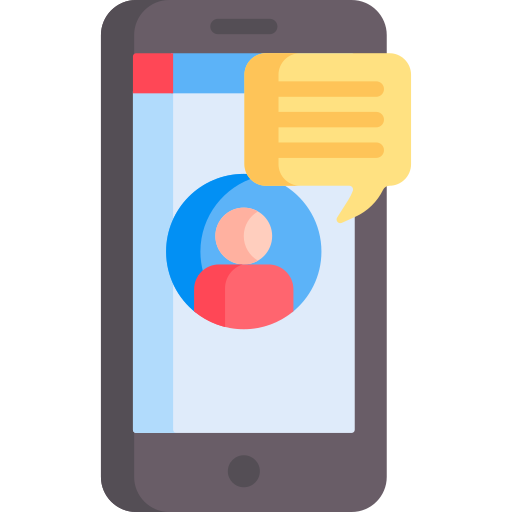
Hvad er meningen med at klone en app på Xiaomi Redmi Note 11S?
Inden jeg forklarer håndteringen for klone et program på din Xiaomi Redmi Note 11S , vil vi hurtigt vise dig fordelene ved kloning. Dette koncept er ret nyt og tjener et stort antal smartphonebrugere. Den primære fordel ved kloning er dens evne til at få dig til at bruge multi -konti på enhver applikation. Det er faktisk meget få apps, der understøtter denne funktion, og uanset om det er en professionel konto og en personlig konto, to personlige konti, flere konti til at spille spil... kan det være en god ide at forbinde flere konti for at undgå at skulle stoppe med at afbryde forbindelsen til din hovedstol og derefter registrere din identifikatorer og så videre, hver gang du vil ændre din konto.
Disse kloningsapps går faktisk omgå android regler for at generere en identisk kopi af din applikation og give dig mulighed for at forbinde en sekundær konto til hver applikation, kan de naturligvis arbejde samtidigt. Derved, ikke flere problemer med adgangskode og spild af tid med at ændre konti.
Hvordan kloner man et program på din Xiaomi Redmi Note 11S for at bruge flere konti?
Nu hvor vi har beskrevet fordelene ved denne manipulation, vil vi komme til sagens kerne ved at angribe instruktionerne i dette indlæg. Det er tid til at finde ud af det metoden til at bruge flere konti ved hjælp af applikationskloning på din Xiaomi Redmi Note 11S. Vi valgte to forskellige applikationer. Den første er gratis, og den anden er også tilgængelig i en gratis version, men den betalte version giver dig mulighed for at personliggøre din oplevelse så meget som muligt.
Klon en applikation på din Xiaomi Redmi Note 11S ved hjælp af Parralel Space
Så vi starter med at opdage applikationen Parallelt rum , denne applikation gratis og nem at bruge giver dig muligheden for nemt at klone 99 % af applikationerne til din Xiaomi Redmi Note 11S, der er tilgængelige i Google Play Butik. Du har ikke desto mindre mulighed for kun at bruge 2 konti ad gangen. Brug af appen er meget enkel, for at opnå flere konti på din Xiaomi Redmi Note 11S ved hjælp af denne app, følg instruktionerne nedenfor:
- Download og installer Parallelt rum
- Åbn programmet og følg, hvis du er interesseret i den korte brugervejledning
- Tryk på logoet i form af et +
- Og vælg den applikation, du vil klone på din Xiaomi Redmi Note 11S
- På denne måde vises appen i Parralel Space launcher, du kan nu logge ind på din anden konto.
- Du bliver derfor nødt til at gå igennem appen for at åbne den klonede version af din yndlingsapplikation.
Du kan også gøre klonede versioner af dine applikationer usynlige, hvis du vil beskytte dit privatliv.
Klon et program fra din Xiaomi Redmi Note 11S ved hjælp af App Cloner
Anden løsning, vi præsenterer applikationen for dig App Cloner , det er kompatibelt med lidt mindre applikationer end Parralel Space, men giver mulighed for at drage fordel af en masse tilpasningsmuligheder. Du vil være i stand til på denne måde uden besvær ændre farven på den klonede app-genvej på din Xiaomi Redmi Note 11S for at genkende det enkelt og undgå at lave en fejl, når du åbner det, kan du også tilføj en beskyttelsesadgangskode, og især, installer mere end 2 konti for den samme app, noget utilgængeligt med Parralel Space . Anvend følgende retningslinjer for at bruge det:
- Køb, download og installer appen App -klon på din Xiaomi Redmi Note 11S
- Åbn appen, accepter vilkårene for brug
- Vælg fra listen "Installerede apps" det program, du vil klone
- Du vil kunne ændre dets navn, ændre ikonets farve, ændre ikonet, tildele en adgangskode og endda reclon applikationen.
I tilfælde af at du leder efter så mange tutorials som muligt for at blive kongen af Xiaomi Redmi Note 11S, inviterer vi dig til at udforske de andre tutorials i kategorien: Xiaomi Redmi Note 11S.
